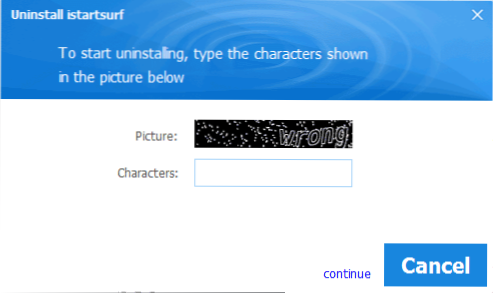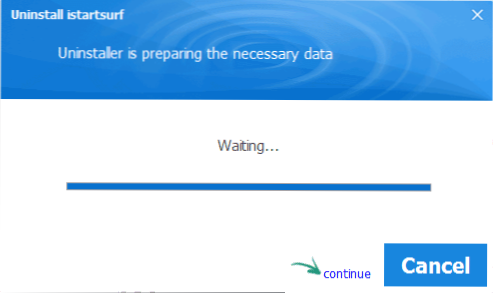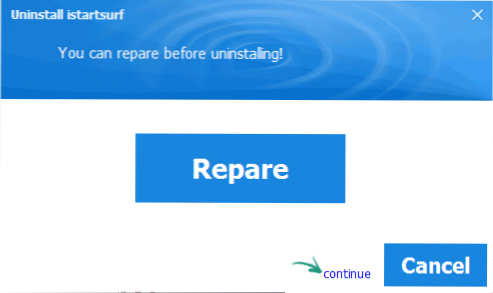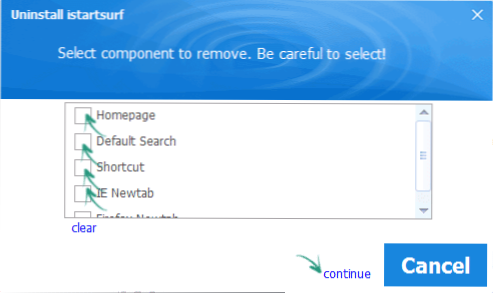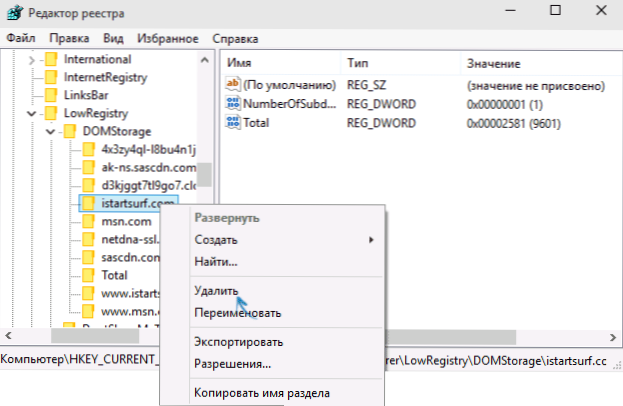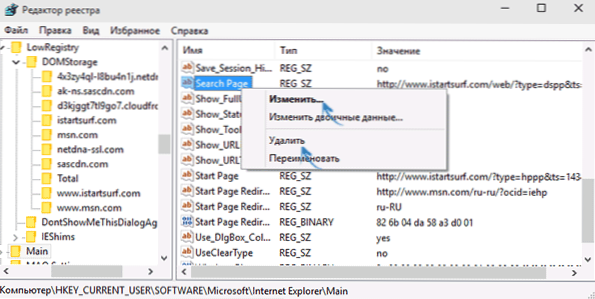Istartsurf.com je ďalší škodlivý program, ktorý zaberá prehliadače používateľov a tento "vírus" je ovplyvnený prehliadačmi Google Chrome, Mozilla Firefox, Opera a Internet Explorer. Výsledkom je zmena domovskej stránky prehliadača, reklama na vás a všetko ostatné, istartsurf.com nie je tak ľahké sa zbaviť.
Istartsurf.com je ďalší škodlivý program, ktorý zaberá prehliadače používateľov a tento "vírus" je ovplyvnený prehliadačmi Google Chrome, Mozilla Firefox, Opera a Internet Explorer. Výsledkom je zmena domovskej stránky prehliadača, reklama na vás a všetko ostatné, istartsurf.com nie je tak ľahké sa zbaviť.
V tejto podrobnej príručke vám ukážem, ako úplne odstrániť istartsurf z vášho počítača a vrátiť domovskú stránku späť. Súčasne vám poviem, kde je istartsurf nainštalovaný a ako je nainštalovaný na počítači z ktorejkoľvek z najnovších verzií systému Windows.
Poznámka: vedľa konca tejto príručky je video tutorial o tom, ako odstrániť istartsurf, ak je pre vás pohodlnejšie prečítať informácie vo formáte videa, majte na pamäti.
Odinštalujte iStartSurf v systémoch Windows 7, 8.1 a Windows 10
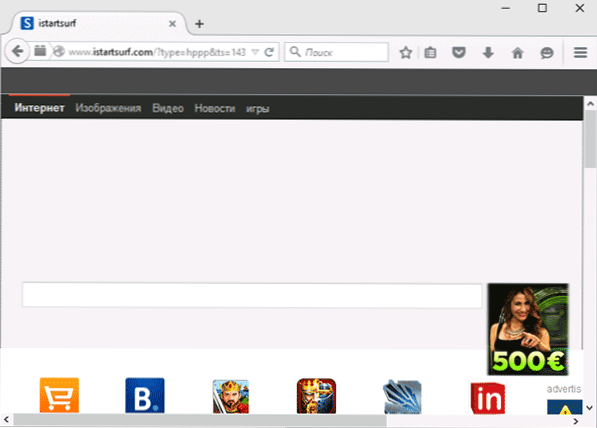
Prvé kroky na odstránenie istartsurf z počítača budú rovnaké bez ohľadu na to, aký prehliadač potrebujete na vyliečenie tohto škodlivého programu, najprv ho odstránime pomocou systému Windows.
Prvým krokom je prejsť do ovládacieho panela - Programy a funkcie. Nájdite odinštalovanie istartsurf v zozname nainštalovaných programov (stane sa, že sa volá inak, ale ikona je rovnaká ako na obrazovke nižšie). Vyberte ho a kliknite na tlačidlo "Odstrániť (Upraviť)".

Otvorí sa okno odstrániť istartsurf z počítača (v tomto prípade, ako som to pochopil, mení sa s časom a môžete sa líšiť vo vzhľade).Bude odolávať vašim pokusom odstrániť istartsurf: odporúčame vložiť captcha a oznámiť, že je zadaný nesprávne (pri prvom pokuse), čo dokazuje špeciálne zamotané rozhranie (aj v angličtine), a preto podrobne preukáže každý krok použitia programu na odinštalovanie.
- Zadajte captcha (znaky, ktoré vidíte na obrázku). Keď som prvýkrát vstúpil, nefungoval, musel som znova spustiť vymazanie.
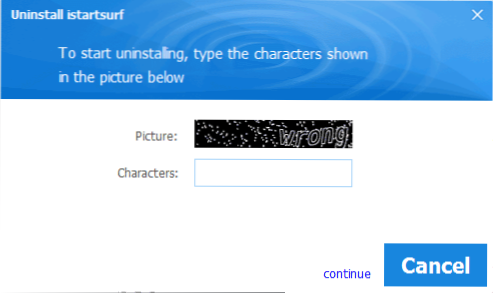
- Požadované okno zhromažďovania údajov sa zobrazí s lištou postupu. Po dosiahnutí konca sa zobrazí odkaz Pokračovať. Kliknite na ňu.
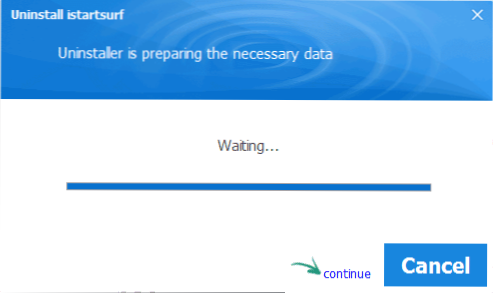
- Na ďalšej obrazovke s tlačidlom "Oprava" kliknite na tlačidlo Pokračovať znova.
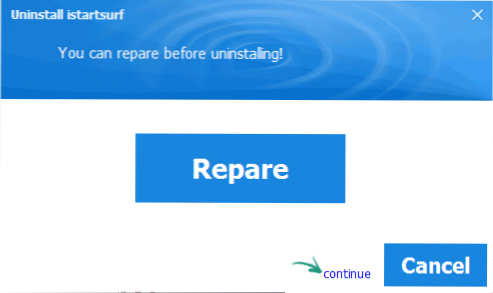
- Označte všetky komponenty, ktoré chcete odstrániť, kliknite na tlačidlo "Pokračovať".
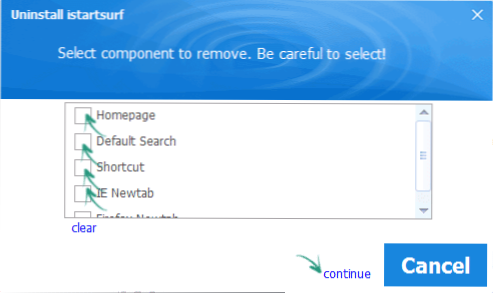
- Počkajte, kým sa dokončí odstránenie, a kliknite na tlačidlo "Ok".

Je veľmi pravdepodobné, že hneď po tomto upozornení sa zobrazí upozornenie Search Protect (ktoré je nainštalované aj v tichom počítači), ale tiež by malo byť vymazané. Podrobnosti o tom nájdete v príručke How to uninstall Search Protect, ale vo väčšine prípadov stačí prejsť do priečinka Program Files alebo Program Files (x86), nájsť priečinok MiuiTab alebo XTab a spustiť súbor uninstall.exe vnútri.

Po vykonaní postupu odstránenia sa bude istartsurf.com aj naďalej otvárať vo vašom prehliadači pri štartejednoduché používanie programu na odinštalovanie systému Windows nestačí na odstránenie tohto vírusu: budete ho musieť odstrániť aj z databázy Registry a zo skratiek prehliadača.
Poznámka: Sledujte iný softvér, okrem prehliadačov, na snímke so zoznamom programov na začiatku. Bol tiež inštalovaný bez môjho vedomia, počas infekcie istrasurf. Možno, vo vašom prípade, budú existovať podobné nežiaduce programy, má zmysel ich odstrániť.
Ako odstrániť istartsurf v registri
Ak chcete odstrániť stopy istartsurf v registri systému Windows, spustite editor databázy Registry stlačením klávesov Win + R a zadaním príkazu regedit v okne, ktoré chcete vykonať.

Na ľavej strane editora databázy Registry zvýraznite položku "Počítač" a potom prejdite do ponuky "Upraviť" - "Vyhľadávanie" a zadajte reťazec istartsurf a kliknite na tlačidlo "Nájsť ďalší".
Nasledujúci postup bude nasledovný:
- Ak je v kľúči register (priečinok vľavo) obsahujúci istartsurf v názve, kliknite naň pravým tlačidlom myši a vyberte položku ponuky "Odstrániť". Potom v ponuke "Upraviť" kliknite na položku "Nájsť ďalší" (alebo jednoducho stlačte kláves F3).
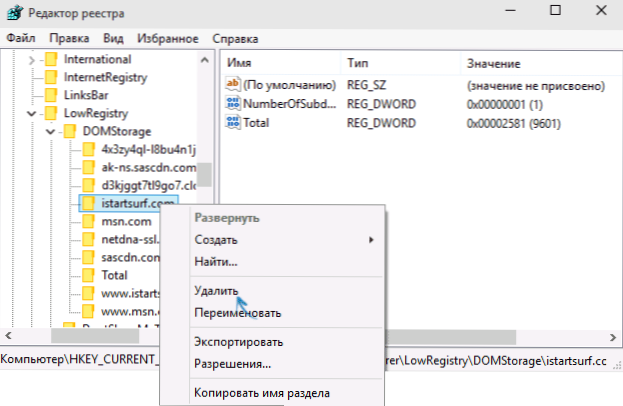
- Ak nájdete hodnotu databázy Registry (v zozname vpravo), kliknite na túto hodnotu pravým tlačidlom myši, zvoľte "Upraviť" a buď úplne zrušte začiarknutie políčka "Hodnota", alebo ak nemáte žiadne otázky o tom, Do poľa zadajte hodnotu príslušných predvolených adries a predvolené vyhľadávanie.S výnimkou položiek týkajúcich sa autoload. Pokračujte v vyhľadávaní pomocou klávesu F3 alebo ponuky "Upraviť" - "Nájsť ďalší".
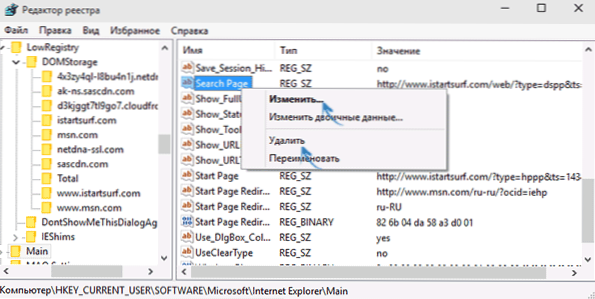
- Ak si nie ste istí, čo robiť s nájdenou položkou (alebo čo je popísané vyššie uvedenou položkou je ťažké), stačí ju odstrániť, nič sa nestane.
Pokračujeme tak, kým nič v registri systému Windows neobsahuje istartsurf - potom môžete zavrieť editor databázy Registry.
Odstránenie prehliadačov zo skratiek
Okrem iného sa istartsurf môže "zaregistrovať" v skratkách prehliadača. Ak chcete pochopiť, ako to vyzerá, kliknite pravým tlačidlom myši na skratku prehliadača a vyberte položku ponuky "Vlastnosti".

Ak sa v sekcii Object vidíte súbor s príponou typu bat, namiesto cesty k spustiteľnému súboru prehliadača alebo po správnom súbore s adries obsahujúcim adresu stránky istartsurf, musíte vrátiť správnu cestu. A ešte jednoduchšie a bezpečnejšie - stačí znovu vytvoriť skratku prehliadača (pravým tlačidlom myši, napríklad na pracovnej ploche - vytvorte zástupcu a zadajte cestu k prehliadaču).
Štandardné polohy pre bežné prehliadače:
- Google Chrome - Programové súbory (x86) \ Google \ Chrome \ Application \ Chrome.exe
- Mozilla Firefox - Programové súbory (x86) \ Mozilla Firefox \ firefox.exe
- Opera - Programové súbory (x86) \ Opera \ launcher.exe
- Internet Explorer - Programové súbory \ Internet Explorer \ iexplore.exe
- Prehliadač Yandex - súbor exe
A nakoniec, posledná fáza kompletného odstránenia istartsurf - prejdite do nastavení prehliadača a zmeňte predvolenú domovskú stránku a vyhľadávač na požadovanú.Toto odstránenie možno považovať za takmer úplné.

Dokončenie odstránenia
Ak chcete dokončiť odstránenie istartsurf, dôrazne odporúčam, aby ste počítač skontrolovali pomocou takých bezplatných nástrojov na odstraňovanie škodlivého softvéru ako sú nástroje AdwCleaner alebo Malwarebytes Antimalware (pozri Najlepšie nástroje na odstránenie malwaru).

Zvyčajne takéto nechcené programy neprichádzajú sami a stále nechávajú svoje stopy (napríklad v plánovači úloh, kde sme sa nepozreli) a tieto programy im môžu úplne zbaviť.
Video - ako odstrániť istartsurf z počítača
Súčasne som zaznamenal video inštrukcie, ktoré detailne ukazujú, ako odstrániť tento škodlivý softvér z počítača, vrátiť úvodnú stránku do prehliadača a súčasne vyčistiť počítač od iných vecí, ktoré by tam mohli byť prítomné.
Odkiaľ pochádza istartsurf z počítača
Rovnako ako všetky takéto nechcené programy, istartsurf je nainštalovaný spolu s ďalšími programami, ktoré potrebujete a ktoré si môžete zadarmo stiahnuť z akýchkoľvek stránok.

Ako sa tomu vyhnúť? Najskôr si nainštalujte softvér z oficiálnych stránok a veľmi starostlivo si prečítajte všetko, čo vám bolo napísané počas inštalácie, a ak sa ponúkne niečo, čo nebudete inštalovať, odmietnete jeho odstránenie stlačením Preskočiť alebo Odmietnuť.
Je tiež dobrou praxou skontrolovať všetky stiahnuteľné programy na Virustotal.com, väčšina vecí podobných istartsurf je tam dobre definovaná, takže môžete byť upozornení pred ich inštaláciou do počítača.